Risinājums: Unarc dll atgrieza kļūdas kodu. Risinājums: Unarc dll atgrieza kļūdas kodu. Problēmas ar spēļu arhīvu izpakošanu

Situācija ir diezgan izplatīta: kļūda unarc.dll parādās pēc arhīva lejupielādes vai mēģinot instalēt no interneta lejupielādētu spēli. Tas var notikt operētājsistēmās Windows 10, 8, Windows 7 un pat Windows XP. Izlasot citu cilvēku ieteikumus problēmas risināšanai, saskāros ar faktu, ka tikai vienā gadījumā no 10 ir norādīts kāds svarīgs variants, kas ir vainīgs 50% šādu gadījumu. Bet pieņemsim to kārtībā.
Atjauninājums 2016: pirms turpināt aprakstītās metodes unarc.dll kļūdas labošanai, iesaku veikt divas darbības: atspējojiet pretvīrusu (tostarp Windows Defender) un pēc tam mēģiniet vēlreiz instalēt spēli vai programmu – visbiežāk palīdz šīs vienkāršās darbības.
Par šo metodi mēs pateicamies vienam no lasītājiem ar segvārdu Konflikt, to ir vērts pārbaudīt, ir pilnīgi iespējams, ka unarc.dll kļūdu izraisa norādītais iemesls:
Uzmanību visiem, kam nepalīdzēja visas augstāk aprakstītās dejas ar tamburīnu. Problēma var būt mapē, kurā atrodas arhīvs ar šo kļūdu! Pārliecinieties, ka ceļā, kur atrodas fails, nav krievu burtu (tieši TUR, KUR ATRODAS ARHĪVS, nevis tur, kur to izsaiņojat). Piemēram, ja arhīvs atrodas mapē “Spēles”, pārdēvējiet mapi par “Spēles”. Tas darbojās uz Win 8.1 x64, labi, ka netiku līdz galam ar sistēmas bloku.
Vēl viena kļūdas novēršanas iespēja
Iespēja, ko izmanto daudzi, bet palīdz dažiem:
- Lejupielādējiet unarc.dll bibliotēku atsevišķi
- Mēs to ievietojām System32, 64 bitu sistēmā ievietojām arī SysWOW64
- Komandrindā ievadiet regsvr32 unarc.dll, nospiediet taustiņu Enter un restartējiet datoru
Mēģinām vēlreiz izpakot failu vai instalēt spēli.
Ja šajā posmā nekas nav palīdzējis un jūs neiebilstat par Windows pārinstalēšanu, varat to izdarīt. Bet paturiet prātā, ka visbiežāk tas neatrisina problēmu. Vienā no forumiem cilvēks raksta, ka četras reizes pārinstalējis Windows, unarc.dll kļūda nepazuda... Interesanti, kāpēc četras reizes?
Ja izmēģinājāt visu, bet ISDone.dll vai unarc.dll kļūda paliek
Tagad pāriesim pie skumjākā, bet tajā pašā laikā ļoti izplatītā gadījuma, kas izraisa šo kļūdu - problēmas ar datora RAM. Varat izmantot diagnostikas utilītus, lai pārbaudītu RAM, vai arī, ja jums ir divi vai vairāki atmiņas moduļi, varat tos izņemt pa vienam, ieslēgt datoru, ielādēt arhīvu un mēģināt izpakot. Ja tas darbojas, problēma ir noņemtajā modulī, un, ja unarc.dll kļūda atkārtojas, pārejiet pie nākamās plates.
Un tomēr ļoti reta situācija, ar kuru reiz saskāros: cilvēks pārlika arhīvus uz savu zibatmiņu, bet tie netika izpakoti. Šajā gadījumā problēma bija tieši zibatmiņas diskā - tādēļ, ja atnesat dažus failus no ārpuses, nelejupielādējot tos tieši no interneta, tad ir pilnīgi iespējams, ka unarc.dll rodas no problemātiska datu nesēja.
Rakstā ir aprakstītas visizplatītākās metodes ISDone.dll kļūdas risināšanai: Izpakošanas laikā radās kļūda: arhīvs ir bojāts! Unarc.dll atgrieza kļūdas kodu.
Kā izskatās kļūdas ISDone.dll un Unarc.dll? Tas raksta
Kad rodas šāda veida kļūda, tiek parādīts šāds ziņojums:ISDone.dll
Izpakošanas laikā radās kļūda: arhīvs ir bojāts! Unarc.dll atgrieza kļūdas kodu: - 7, KĻŪDA: arhīva dati ir bojāti (deksompresija neizdodas), kļūdas arhīva kods -7.
Turklāt kļūdas kods var atšķirties: - 1, -6, -7, -12, -14
Kurās spēlēs tas ir izplatīts?
Mafia 3, Skyrim, GTA 5, Duing light, Fallout 4, Far Cry 4, Mad Max, Need for Speed, Assassin's Creed 3, Dishonored, Bioshock Infinite, Tom Clancy's Splinter Cell, FIFA 15, Max Payne, Crysis 3, Mirror's Edge , Resident Evil 6, Might and Magic Heroes 7, Red Alert 3, Syndicate, Call of Duty, Rise of the Tomb Raider, Watch Dogs, Mortal Kombat, Warcraft 3, Unreal Tournament un citas spēles, kas lejupielādētas no torrentiem, kā arī visa veida pārpakojumi , uzlauzti izplatījumi utt.Uzmanību!
Ja nevēlaties apgrūtināt ISDone.dll kļūdas atrisināšanu, kad Unarc.dll atgriež dažus kļūdu kodus, iegādājieties spēles Steam. Ja nolemsi nenolaist melno karogu un turpināt lietot pirātiskus produktus, tad nāksies izlasīt visu, kas rakstīts zemāk, mēģinot, mēģinot un vēlreiz mēģinot.Kāpēc tiek parādīta kļūda ISDone.dll: Unarc.dll atgrieza kļūdas kodu
ISDone.dll ir bibliotēka, kas ir atbildīga par failu izsaiņošanu un sagatavošanu lietojumprogrammu palaišanai. Atbalsta .arc, .7z, .rar, .pcf, .srep arhīvus. Spēļu pārsaiņotāji to bieži izmanto, lai pēc iespējas vairāk saspiestu spēļu failus. Tāpēc ISDone.dll kļūda visbiežāk rodas spēļu RePack versijās, kas lielākas par 8 GB, kuras, savukārt, tiek izplatītas caur torrentu.Iemesls var būt jebkas, nepietiekami lejupielādēts torrents, bojāts tukšs fails, bojāts arhīvs, antivīruss, kas bloķē arhīva izsaiņošanu utt. un tā tālāk. Šeit esmu apkopojis visas man zināmās metodes, kas palīdzēja reāliem lietotājiem pārvarēt šo kļūdu. Ja jums palīdzēja metode, kas nav aprakstīta rakstā, rakstiet to komentāros. Kāds noteikti būs tev pateicīgs visu atlikušo mūžu.
Kļūdas risinājums “ISDone.dll: Izpakošanas laikā radās kļūda: arhīvs ir bojāts! Unarc.dll atgrieza kļūdas kodu"
1. Arhīvs tiešām ir bojāts
1.1. Nepietiekami lejupielādēts torrents
Skatiet informāciju par lejupielādēto torrentu. Kopējam izmēram un lejupielādētajam izmēram ir jābūt identiskam.
Ja nē, atkārtojiet torrentu vai lejupielādējiet to vēlreiz.

Iespējams, problēma ir pašā torrent klientā. Lejupielādējiet un instalējiet jaunāko stabilo versiju.
1.2. Salauzts DVD
Mēģiniet lejupielādēt visus spēļu failus datorā un palaist instalēšanas programmu. Ja tas nepalīdz, iegādājieties citu disku un ierakstiet tajā spēli no tā paša (cita) avota.1.3. Bojāts arhīvs zibatmiņas diskā. Problēmas ar zibatmiņas disku
Dažreiz zibatmiņas diskā esošie arhīvi var tikt bojāti. Lejupielādējiet saturu savā datorā un palaidiet no tā. Ja tas nepalīdz, vēlreiz kopējiet spēles failus USB zibatmiņas diskā. Uzstādīt. Ja tas nepalīdz, mainiet zibatmiņas disku.2. Problēmas ar arhivētājiem
Tā kā ISDone.dll bibliotēka nodarbojas ar .arc, .7z, .rar, .pcf, .srep failu izsaiņošanu, iespējams, problēma ir pašos arhivētos. Instalējiet/pārinstalējiet arhivētājus, kas darbojas ar .arc, .7z, .rar, .pcf, .srep failiem. Principā vajadzētu pietikt ar 7-Zip un WinRar arhivētāju pārinstalēšanu no oficiālajām vietnēm.3. Atspējojiet pretvīrusu, ugunsmūri un Windows Defender
Pārpakošanas instalēšanu var bloķēt pretvīrusu programma, ugunsmūris vai Windows Defender. Izslēdziet tos. Ugunsmūris un Defender ir atspējoti, izmantojot vadības paneli, antivīruss - atbilstoši atlasītās pretvīrusu programmas specifiskajām funkcijām.
4. Nepietiekamas tiesības. Instalējiet ar administratora tiesībām
Pirms instalēšanas pārbaudiet sava konta veidu. Piešķiriet viņai administratora tiesības. Lai to izdarītu, dodieties uz Vadības panelis → Lietotāju konti → Mainiet konta veidu.
5. Peidžeru faila lielums nav pietiekams, lai to izspiestu
Lai palielinātu mijmaiņas failu, rīkojieties šādi:Vadības panelis → Sistēma → Sistēmas papildu iestatījumi → Papildu → Veiktspēja (Iestatījumi) → Papildu → Virtuālā atmiņa. Apmainīt failu (rediģēt).

Noņemiet atzīmi no opcijas "Automātiski atlasīt lapas faila lielumu". Izvēlieties disku. Norādiet peidžeru faila lielumu. Noklikšķiniet uz Iestatīt. Noklikšķiniet uz Labi.


6. Problēmas ar RAM
Izslēdziet datoru, atveriet sistēmas vienības vāku un izvelciet RAM slotu. Notīriet RAM oksidētos kontaktus (ar zīmuli rakstītā dzēšanai der dzēšgumija). Atkal ievietojiet slotu. Ja ir vairāki no tiem, varat tos apmainīt.7. Viens vai abi faili ir bojāti: ISDone.dll un Unarc.dll
Kopējiet un nomainiet failus, kas ziņo par kļūdu. To var izdarīt divos veidos. Izmēģiniet to gan manuāli, gan izmantojot programmatūru. Otrā metode kļūdu izārstē biežāk (statistikas nav, bet šāds viedoklis).7.1. Manuāli
Lejupielādējiet failus.Novietojiet tos:
Uz mapi C:\Windows\System32(32 bitu Windows).
Uz mapi C:\Windows\SysWOW64(64 bitu Windows).
Saglabājiet izmaiņas reģistrā. Lai to izdarītu, dodieties uz Sākt → Palaist un vispirms ierakstiet
regsvr32 isdone.dll
un nospiediet labi.
Tad
regsvr32 unarc.dll
un nospiediet labi.
7.2. Izmantojot programmu DLL-Files Fixer
Pirms programmas palaišanas lejupielādējiet iepriekš norādītos failus, lai tā atrastu tos jūsu datorā un instalētu tos, kur tie ir nepieciešami.Uzmanību!
DLL-Files Fixer ir maksas programma, un tai ir nepieciešama atslēga.8. Spēle ir instalēta mapē ar garu nosaukumu. Mapes nosaukumā ir kirilicas rakstzīmes
Izpildiet spēles instalēšanas ceļu. Mēģiniet instalēt spēli mapē ar īsu nosaukumu latīņu valodā. Piemēram, Game, Igra vai līdzīgs nosaukums.9. Iztīriet sistēmas disku
Sistēmas disks var būt pārblīvēts. Notīriet to. Lai to izdarītu, ar peles labo pogu noklikšķiniet uz diska C. Parādītajā izvēlnē atlasiet “Properties”. Mēs tīrām.
10. Atjauniniet DirectX
11. Atjauniniet mātesplates draiverus
Lejupielādējiet mātesplates draiverus tikai no izstrādātāja oficiālās vietnes.Meklējiet to pašu spēli no cita pārpakojuma autora.
12.Pārinstalējiet Windows
Mēģiniet pārinstalēt Windows, izmēģiniet citu būvējumu.Ceru, ka palīdzēju.
Ja zināt metodi, kas nav aprakstīta rakstā, aprakstiet to komentāros. Daudzi, daudzi cilvēki būs jums pateicīgi.
Video: ISDone.dll radās kļūda, kad, izpakojot Unarc.dll, tika parādīts kļūdas kods
Kļūda ISDone.dll parasti notiek spēļu instalēšanas laikā operētājsistēmā Windows 10 un tās priekšgājējos. Galvenais šīs problēmas iemesls ir tas, ka nav pietiekami daudz atmiņas, lai apstrādātu lietojumprogrammu, vai arī trūkst DLL failu vai tie ir bojāti. Lielas datorspēles bieži kļūst par šīs problēmas upuriem, jo trūkst brīvas RAM vietas. Tāpēc, lai labotu ISDone.dll kļūdu operētājsistēmā Windows 10, jums jākoncentrējas uz divām jomām: 1. Atmiņa, 2. DLL faili. RAM ir 2 iespējamās situācijas, tā ir pārāk maza, lai palaistu spēli, vai bojāta avāriju laikā. No otras puses, ja iemesls ir dll fails, jums vajadzētu koncentrēties uz bojātu vai trūkstošu failu. Vairumā gadījumu kļūda ISDone.dll rodas kļūdaina faila dēļ Unarc.dll atrodas mapē System32 32 bitu operētājsistēmās un SysWOW64 mapē 64 bitu sistēmās un rada šādu kļūdas ziņojumu:
Izpakošanas laikā radās kļūda: arhīvs ir bojāts! Unarc.dll atgrieza kļūdas kodu — 1, 11, 12, 7...
Tādēļ, ja redzat šo kļūdas ziņojumu, tas nozīmē, ka jūsu dators nevarēja nolasīt instalācijas arhīva failus. Vispirms apskatīsim metodi, kas lielākajai daļai lietotāju ir palīdzējusi novērst isdone.dll problēmu ar Unarc.dll kļūdas kodu izpakošanas laikā, un pēc tam apskatīsim šīs kļūdas risinājumus.
Kā labot ISDone.dll kļūdu ar kodu Unarc.dll operētājsistēmā Windows 10
Vispirms apskatīsim metodi, kas palīdz vairumā gadījumu – šo spēles instalēšana drošajā režīmā. Lielajās spēlēs ir milzīga failu kolekcija, un tās rada konfliktus ar iepriekš instalētiem draiveriem un trešo pušu programmatūru. Tiklīdz jūs ieiesit drošajā režīmā, visas šīs lietotnes netiks ielādētas, tāpēc ir brīva vieta spēlēšanai. Tāpēc spēles instalēšana drošajā režīmā ietaupīs jūs no visiem nevajadzīgiem procesiem un atmiņas. Lai to izdarītu, izpildīsim dažas darbības.
1. darbība. Nospiediet un turiet " Shift" uz tastatūras. Tagad restartējiet datoru. Lai to izdarītu, noklikšķiniet uz " Sākt"uzdevumjoslā, pēc tam uz ikonas" Izslēgt" izvēlieties ". Jūs varat izlasīt pilnu rokasgrāmatu, .

2. darbība. Pēc datora restartēšanas instalējiet spēli drošajā režīmā, kurā tiek parādīta kļūda.
3. darbība. Pēc spēles instalēšanas jums jāiziet no drošā režīma. Lai to izdarītu, nospiediet pogu kombināciju Win+R un ievadiet msconfig.
4. darbība. logā, kas tiek atvērts" sistēmas konfigurācija", dodieties uz cilni "Sāknēšana" un noņemiet atzīmi no "Drošais režīms". Noklikšķiniet uz lietot un "OK", pēc tam restartējiet datoru vai klēpjdatoru un izbaudiet spēli bez ISDone.dll un Unarc.dll kļūdām operētājsistēmā Windows 10. Ja šī metode to dara nepalīdz, tad apsveriet tālāk norādītās 2 metodes, kas saistītas ar RAM un DLL.

1. Risinājumi, kas saistīti ar operatīvo atmiņu (RAM)
Apskatīsim metodi ar RAM, kas ir vaininieks ISDone.dll kļūdai ar kodu Unarc.dll operētājsistēmā Windows 10.
Palieliniet peidžeru faila lielumu
Lielas spēles aizņem GB, tāpēc RAM nav pietiekami daudz vietas, lai aizpildītu nepieciešamo vietu. Windows daļu cietā diska izmanto kā virtuālo atmiņu, un to sauc par . Tāpēc palieliniet tā ietilpību un pārliecinieties, vai RAM atbilst spēles prasībām.
1. darbība. Noklikšķiniet uz pogām Win+R un ievadiet sysdm.cpl lai atvērtu sistēmas rekvizītus.

2. darbība. Atvērtajā jaunajā logā dodieties uz cilni " Turklāt" un veiktspējas sadaļā noklikšķiniet uz " iespējas".

3. darbība. Noklikšķiniet uz cilnes " Turklāt" un zemāk virtuālās atmiņas sadaļā noklikšķiniet uz " Mainīt".

4. darbība. Logā Virtuālā atmiņa noņemiet atzīmi no " automātiski atlasiet peidžeru faila izmēru". Pēc tam atlasiet punktu " Norādiet izmēru" un norādiet kolonnās vismaz 100 Un maksimāli 3000 Izmērs. Lūdzu, ņemiet vērā, ka varat palielināt izmēru, ja spēlei ir nepieciešams vairāk. Tagad noklikšķiniet uz Labi, un sistēma lūgs restartēt datoru, lai izmaiņas būtu efektīvas. Pēc pārstartēšanas palaidiet spēles instalāciju, lai pārbaudītu, vai, izpakojot spēli, ir novērsta kļūda isdone.dll un vai tiek atgriezts kods Unarc.dll.

Dzēst pagaidu failus
1. darbība. Nospiediet pogu kombināciju Win+R un ierakstiet laukā %TEMP% lai atklātu slēpto pagaidu failu atrašanās vietu.

2. darbība. Atlasiet visus mapē esošos failus temp un izdzēsiet tos.

Palaidiet Windows atmiņas diagnostikas rīku
Pēc lapas faila lieluma palielināšanas pastāvīga kļūda norāda, ka ar RAM var būt kaut kas nepareizs. Windows atmiņas diagnostikas rīks novērsīs jūsu šaubas, tāpēc palaidiet to savā datorā. Mēs īsi apspriedīsim, kā palaist diagnostiku, bet sīkāk varat apskatīt saiti.
1. darbība. Noklikšķiniet uz "sākt", ierakstiet mdsched.exe un palaist to.

2. darbība. Windows atmiņas pārbaudītāja dialoglodziņā atlasiet " Restartējiet un pārbaudiet (ieteicams)". Pēc restartēšanas parādīsies zils ekrāns ar RAM testu. Ja pārbaudē rodas nopietnas kļūdas, visticamāk, būs jānomaina RAM zibatmiņa. Lai iegūtu sīkāku informāciju, skatiet iepriekš norādīto saiti, kurā ir aprakstīts, kā novērst kļūdas un ar ko tās saistītas.

Palaidiet diska tīrīšanu
Windows instalācijas faili daudzas reizes papildus sistēmas failiem pievieno atkritumus. Spēles instalēšanas procesu var pārtraukt nevēlamu, vecu failu juceklis, tāpēc diska tīrīšanas palaišana būtu laba ideja. Lai gan ceļvedis jau pastāv, mēs to īsumā apskatīsim šeit.
1. darbība. Klikšķis Win+R un sastādiet cleanmgr lai palaistu diska tīrīšanas rīku.

2. darbība. Jaunā logā atlasiet sistēmas disku, lai to notīrītu no netīrumiem.

3. darbība. Atzīmējiet izvēles rūtiņu blakus visam sarakstā un noklikšķiniet tālāk " notīriet sistēmas failus". Nākamajā logā atzīmējiet arī visu dzēšamo failu sarakstu un noklikšķiniet uz Labi, lai noņemtu nevēlamos failus no sistēmas diska.
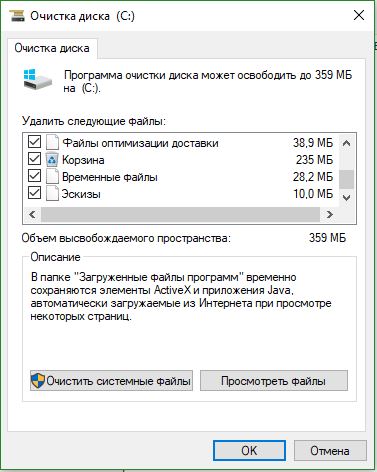
2. Risinājumi, kas saistīti ar DLL failiem
DLL parāda dinamisko saišu bibliotēku, kas palīdz veikt vairākus uzdevumus operētājsistēmā Windows. Instalācijas diska mapē System32 ir visi DLL faili, kas ir piešķirti dažādām funkcijām. Parasti spēlēs ir visi nepieciešamie dll faili, taču, ja jums ir pirātiska vai bojāta spēle, tas izraisa dažādas kļūdas, parasti ar trūkstošām bibliotēkām. Ja datorā, kurā darbojas operētājsistēma Windows 10, atrodat kļūdu ISDone.dll, šeit ir daži efektīvi risinājumi.
Atspējot antivīrusu
Windows ugunsmūris un Windows Defender aizsargā sistēmu no ļaunprātīgiem failiem, taču dažkārt tie neļauj instalēt oriģinālu spēli noteiktu ierobežojumu dēļ. Pēc tam atspējojiet abas drošības programmas, lai pārbaudītu, vai spēles instalēšanas kļūda ir novērsta.
Trešās puses antivīruss arī rada konfliktus ar spēļu instalācijas failiem, tāpēc atspējojiet vai atinstalējiet to, ja tāds ir.
1. darbība. Dodieties uz drošības centra iestatījumiem un atspējojiet pretvīrusu. Lai to izdarītu, izpildiet tālāk norādīto ceļu Visi parametri > Atjauninājumi un drošība > logu aizsargs > Atveriet Windows Defender drošības centru. Pēc tam noklikšķiniet uz ikonas " Aizsardzība pret vīrusiem un draudiem"un izvēlieties" Pretvīrusu un citu draudu aizsardzības iestatījumi". Velciet slīdņus uz režīmu Izslēgts. Tādējādi Windows Defender ir atspējots, tāpēc tagad koncentrējieties uz ugunsmūra atspējošanu.

2. darbība. Tajā pašā drošības centra logā noklikšķiniet uz " māja"Skapis un izvēlieties" ugunsmūris un tīkla drošība".

3. darbība. Jūs redzēsit "Publiskais tīkls", "Privātais tīkls" un "Domēna tīkls". Noklikšķiniet uz katra no tiem un velciet slīdni uz režīmu izslēgšanas. Tagad pārliecinieties, vai ISDone.dll kļūda operētājsistēmā Windows 10 spēles instalēšanas laikā nenotiek un Unarc.dll kods netiek atgriezts.

Palaidiet sistēmas failu pārbaudītāju
SFC rīka palaišana bojātu sistēmas failu labošanai ir arī lielisks veids, ja iepriekš minētie risinājumi nepalīdzēja. SFS skenēs sistēmas failus un, ja iespējams, atjaunos bojātos, ja tos konstatēs. Skatiet pilnu ceļvedi uz .
1. darbība. Palaidiet komandu uzvedni kā administratoru.

2. darbība. Komandrindā ierakstiet sfc /scannow un nospiediet taustiņu Enter. Process var aizņemt ilgu laiku, jūs varat izdzert tasi kafijas. Restartējiet datoru un pārliecinieties, ka spēles instalēšanas laikā pazūd kļūda ISDone.dll un pazūd Unarc.dll kods.

Pārreģistrējiet failu ISDone.dll
Bojāts ISDone.dll vai Unarc.dll fails ir šīs problēmas galvenais cēlonis, tāpēc tas ir atkārtoti jāreģistrē. Iepriekšējā procesā jūs jau esat iemācījušies palaist "komandu uzvedni" ar administratora tiesībām.
1. darbība. Izdodiet komandu komandrindā regsvr32 Isdone.dll lai atkārtoti reģistrētu failu ISDone.dll.
Ja atklājat, ka izpakošanas laikā radās kļūda: Arhīvs ir bojāts unarc.dll atgrieza kļūdas kodu ERROR: arhīva dati ir bojāti (dekompresēšana neizdodas), pēc tam palaidiet arī šo komandu CMD regsvr32 unarc.dll .

Lejupielādējiet failus ISDone.dll un unarc.dll
Tas ir pārbaudīts risinājums, ja trūkst DLL failu vai tie nedarbojas pareizi.
2. darbība. Dodieties uz lapu https://www.dllme.com/dll/files/unarc_dll.html ja saņemat kļūdas ziņojumu unarc.dll un lejupielādējiet failu.
3. darbība. Pēc tam, kad abu failu lejupielāde ir pabeigta, ar peles labo pogu noklikšķiniet uz katra no tiem, lai izvilkt vai izvilkt.
4. darbība. Atveriet sistēmas disku pa ceļu C:/Windows/System32 un kopējiet šos failus tur.
Es ceru, ka, instalējot spēli operētājsistēmā Windows 10, esat novērsis šo ISDone.dll kļūdu ar kodu Unarc.dll.
3. Risinājums spēles vai programmas instalēšanas programmas palaišanai no mapes TEMP
Komentāros viens lietotājs ar segvārdu Pāvels Pančenko dalījās ar interesantu metodi. Ja iepriekš minētās metodes jums nepalīdzēja, mēs izskatīsim citu šīs problēmas risinājumu. Galvenais ir tas, ka jums ir jāievieto pats spēles instalētājs pagaidu Windows mapē. TEMP", izdomāsim, kā to izdarīt.
- Nospiediet pogu kombināciju Win+R un ievadiet %TEMP% vai sekojiet ceļam, iespējojot C:\Lietotāji\lietotājvārds\Appdata\Local\Temp

- Nokopējiet spēles vai programmas instalēšanas programmu ".exe" un ievietojiet to atvērtā temp mapē. Pēc tam vienkārši sāciet instalēt spēli no pagaidu mapes temp. Ja tas rada kļūdas, mēģiniet palaist instalāciju kā administrators, ar peles labo pogu noklikšķinot uz pašas instalēšanas programmas. Pēc veiksmīgas instalēšanas varat izdzēst pašu instalētāju, lai tas neaizņemtu dārgo vietu sistēmas diskā.

Daudzi spēlētāji ir atkārtoti saskārušies ar kļūmi Unarc.dll, atgriežot kļūdas kodu, instalējot spēli vai programmu. Šajā gadījumā kļūdas kods tiek parādīts ar dažādām vērtībām, visizplatītākās vērtības ir 1, 6, 7, 8, 11, 12, 14. Šajā rokasgrāmatā tiks sniegta visa informācija par to, kā labot Unarc.dll atgriezto kļūdas kodu. 1, 6, 7, 8, 11, 12, 14 utt.
Kā izlabot Unarc.dll atgriezto kļūdas kodu 11
Piemērots arī vienas un tās pašas kļūdas labošanai ar dažādām vērtībām.
Visbiežāk šīs kļūdas problēma ir bojātā instalēšanas programmā, tas ir, failos, kurus sākotnēji lejupielādējāt? Trūkst kāda faila. Tāpēc vispirms noskaidrojiet, vai kādam izdevās instalēt šo spēli. Ja citiem šīs kļūdas nebija, problēma var būt šāda:
- Antivīruss izdzēsa aizdomīgu failu, izpakojot vai lejupielādējot spēli no interneta.
- Lejupielādes procesā tika bojāti atinstalētas spēles faili, visbiežāk savienojuma kļūmju, torrenta vai programmas problēmu dēļ.
Parasti tieši šo iemeslu dēļ parādās kļūda “Unarc.dll atgrieza kļūdas kodu”.
Pārinstalējiet Microsoft Visual C++ 2010
Kļūdu palīdzēs novērst arī Microsoft Visual C++ 2010. Šeit ir divas saites uz oficiālo Microsoft produktu. Pirms instalēšanas pārliecinieties, kāda bites ir jūsu operētājsistēma.
Pirms instalēšanas ieteicams atinstalēt iepriekšējo Microsoft Visual C++ versiju. Lai to izdarītu, dodieties uz " Vadības panelis" – « Programmas un komponenti" Un izņemt iepakojumuC++.
Izvairieties no krievu burtiem
Krievu burti vai Kirilica Vienmēr konflikti ar daudziem komunālajiem pakalpojumiem. Ārvalstu programmas nevar atpazīt šādas rakstzīmes savā instalācijas ceļā. Tāpēc izlabojiet tās mapes nosaukumu, kurā plānojat instalēt spēli. Piemēram, ja mapi sauc Skyrim, mainiet to uz Skyrim.
Windows sistēmas failu atkopšana
Vēl viens interesants veids, kā novērst trūkstošu vai nepareizi funkcionējošu msvcr100.dll failu, ir izmantot Windows rīkus, lai sistēmā Windows meklētu bojātus vai trūkstošus sistēmas failus.
Lai to izdarītu, jums jāatver komandrinda ar administratora tiesībām, ievadiet sfc/skenēt tagad un nospiediet pogu « Ienāc." Sāksies sistēmas failu pārbaudes process, un pabeigšanas procents turpināsies, līdz pārbaudes process tiks pabeigts.
Pēc pārbaudes pabeigšanas sistēmas utilīta parādīs ziņojumu par atrasto problēmu/kļūdu un iespējamiem risinājumiem, atjaunojot trūkstošos vai bojātos failus.
Restartējiet datoru un mēģiniet arī palaist problemātisko lietojumprogrammu.
Kā izlabot Unarc.dll atgriezto kļūdas kodu 1, 2, 3, 6, 7
Kā novērst kļūdu, izpakojot unarc.dll
Izpakojot spēli, var tikt parādīts šāds ziņojums: “Kļūda izpakojot unarc.dll.” Šajā gadījumā iemesls ir izsaiņotājs. Lai labotu šo kļūdu, jums ir nepieciešams:
- Uzstādiet divus vai trīs arhivētājus vienlaikus, vislabākie ir WinRar, WinZip, 7-Z.
- Mēģiniet atvērt iepakoto spēli ar katru no tiem pa vienam.
Summējot
Tagad jūs zināt, kā izlabot Unarc.dll atgriezto kļūdas kodu 1, 6, 7, 8, 11, 12, 14 utt. Ja jums ir cits šīs kļūdas risinājums, rakstiet to komentāros.
Šodien mēs runāsim par ISDone.dll problēmu, kas rodas, mēģinot instalēt spēli operētājsistēmā Windows 7, 8 vai 10. Mēs jums pateiksim, kāpēc rodas kļūda un kā to novērst.
Windows 7 un 8 versiju lietotāji pēkšņi var redzēt visnepatīkamāko uzrakstu - "ISDone.dll, izpakojot, radās kļūda" Tālāk tiek norādīts iemesls: “Arhīvs ir bojāts” vai “Datus nav iespējams nolasīt” un norādīts konkrēts numurs "Unarc.dll atgrieza kļūdas kodu."
Kāpēc tas notiek, mēģinot izvilkt failus no arhīva, pat ņemot vērā lejupielādes nosacījumu no uzticama avota? Atbilde var būt tikai pārbaudīt visa datora funkcionalitāti, proti, veikt noteiktas darbības pa vienam.
Kas man jādara, lai novērstu ISDone.dll?
Jaunas spēles instalēšana ir ļoti aizraujošs brīdis, it īpaši, ja tā ir daļa Assassin's Creed, leģendārais seriāls Resident Evil, GTA 5, FIFA, Sims, Fallout 4 utt. Starp citu, šī kļūda ir raksturīga grafiski sarežģītām spēlēm operētājsistēmā Windows 7/8/10 un 64 bitu.
Pirmais variants
- Vispirms jāizlemj par antivīrusa atspējošanu; visi tā procesi ir jādeaktivizē. Tas palīdz daudzos gadījumos, īpaši ar antivīrusu Dr.Web.
- Pirmais punkts nepalīdzēja, tad pāriesim pie otrā. Šeit jums jābūt uzmanīgiem par ceļu, kurā atrodas fails. Iemesls slēpjas tajā mapes nosaukums uzglabāšanas vietas. Nosaukumam jābūt tikai angļu valodā; kirilicas alfabēta lietošana nav pieņemama. Ja mapes nosaukums ir Spēles, tā jāaizstāj ar Spēle. Vienkāršāks veids būtu pārvietot failu uz disku C.
- Jums nevajadzētu mēģināt lejupielādēt ISDone.dll no interneta. Tā aizstāšana vairumā gadījumu nesniedz rezultātus, bet noķer vīrusu Tas ir ļoti iespējams. Vispirms izmēģiniet visas ieteiktās metodes, izmantojiet šo punktu tikai kā pēdējo līdzekli.
Otrais variants, ja pirmais nepalīdz
- Instalēšana bija neveiksmīga. Paņemiet zibatmiņas disku un pārsūtiet uz to failu. Pēc tam mēģiniet pārbaudīt funkcionalitāti citā datorā. Ja viss darbojas, sāciet izpētīt sistēmas indikatorus datorā.
- Problēma mazākā mērā slēpjas operētājsistēmā; vairumā gadījumu tiek atklātas bojātas mātesplates plates. Diagnozes pirmajam objektam jābūt RAM atmiņa.
- RAM, kā galvenais isdone.dll kļūdas veids, rodas biežāk. Bojātais atmiņas modulis ir jāidentificē pa vienam, tas ir, izpakojot failu, noņemiet komponentus. Ja izpakošana bija veiksmīga, noņemot atmiņas moduli, problēma ir konstatēta.
Šīs darbības lielā mērā pozitīvi ietekmē problēmas atrisināšanu ar kļūdu isdone.dll. Pēdējais papildu vienums varētu būt oficiālā lejupielāde izpakošanas programmas, ir jāpārbauda dators un jāpārliecinās, ka tas darbojas. Ja fails izrādās bojāts, izsaiņotājs var to daļēji salabot, lai gan garantiju nav daudz.
Un šeit Video instrukcija lai labotu kļūdu, izmantojot palīglietojumprogrammas. Spriežot pēc atsauksmēm - darbojas.
Paziņojums “ISDone.dll - izpakošanas laikā radās kļūda” nav nāves spriedums, tas ir tikai iemesls, lai pārbaudītu datora pilnu funkcionalitāti. Lejupielādējiet tikai no uzticamiem interneta avotiem, tad ar šo problēmu varat droši teikt, ka vainīgs ir dators. Lejupielādējiet isdone.dll bibliotēku tikai ar izstrādātāja garantijām, ja viss, ko mēģinājāt, nepalīdzēja.
Saskarsmē ar
- 0 lejupielāde dažādiem viedtālruņiem
- Vai ir iespējams uzlādēt iPhone, izmantojot iPad lādētāju?
- Kā noņemt programmu operētājsistēmā Mac OS X Kā pilnībā noņemt programmas no Mac
- Vai jūsu iPhone vai iPad negaidīti izslēdzas, pat ja tas ir uzlādēts?
- IPhone ekrāns ir pārklāts ar baltām svītrām - kāpēc un ko ar to darīt?
- DVD diskdziņa nomaiņa pret papildu HDD vai SSD Pirms sākam, mums ir jāpārliecinās, vai mums ir viss nepieciešamais
- Darbs ar rakstzīmju LCD, pamatojoties uz HD44780 kontrolieri LCD monitora uzstādīšana un inicializācija
 Tiešraides žurnāls
Tiešraides žurnāls Facebook
Facebook Twitter
Twitter